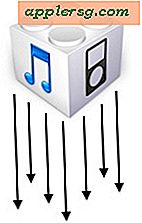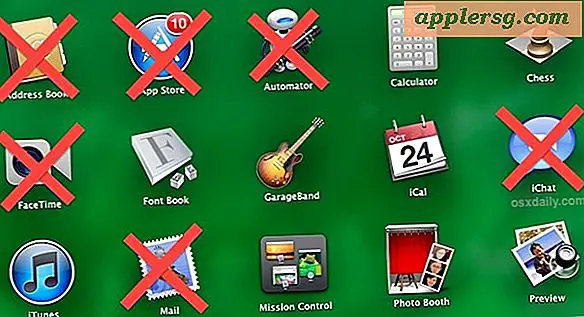Fix für persönlichen Hotspot fehlt nach iOS Update

Wir haben von einigen Lesern in unseren Kommentaren und E-Mails gehört, dass nach der Aktualisierung auf iOS ihr persönlicher Hotspot auf dem iPhone verschwunden ist. Der Grund dafür ist unklar, aber glücklicherweise ist die Lösung extrem einfach:
- Öffne Einstellungen und tippe auf "Allgemein"
- Tippen Sie auf "Netzwerkeinstellungen zurücksetzen"
Tippen Sie nun auf Einstellungen, und Sie sollten die vertraute Option Persönlicher Hotspot sehen. Ja, Sie verlieren die Kennwörter für das drahtlose Netzwerk und die benutzerdefinierten DNS-Einstellungen, indem Sie die Netzwerkeinstellungen zurücksetzen. Achten Sie daher darauf, alle erforderlichen Netzwerkeinstellungen zu notieren.
Seltsamerweise ist das gleiche Personal Hotspot-Verschwinden bei einigen Nutzern aufgetreten, die ebenfalls auf iOS aktualisiert haben. Vermutlich könnte es sogar in Zukunft mit einem weiteren iOS-Update passieren. Warum? Es ist wahrscheinlich ein Fehler, aber es ist so einfach zu beheben, es ist nicht so schlimm.
Tethering funktioniert immer noch nicht?
Eine andere mögliche Lösung besteht darin, den Namen des Zugangspunkts über Internet Tethering (Personal Hotspot) neu einzugeben. Dies kann über Einstellungen> Allgemein> Netzwerk> Mobilfunkdaten erreicht werden. Suchen Sie unter "Internet Tethering" nach APN und geben Sie einen Namen für den Zugangspunkt ein. Ein Benutzername und ein Passwort sind nicht erforderlich. Hinweis: In iOS 6 und neuer wird "Netzwerk" in den Einstellungen als "Mobilfunk" gekennzeichnet.
Persönlicher Hotspot noch vermisst? Versuche dies
Ein anderes häufiges Problem mit Personal Hotspot verschwindet nach einem iPhone-Update ist, dass es einfach von selbst ausgeschaltet wird. Dies erfordert manchmal, entweder wieder aktiviert zu werden oder einfach neu einzurichten. Warum das passiert, ist nicht ganz klar, aber es ist super einfach, wieder einzuschalten:
- Öffne die Einstellungen, gehe zu Allgemein und gehe zu Mobilfunk (oder Netzwerk)
- Blättern Sie ganz nach unten und suchen Sie nach "Persönlicher Hotspot". Wenn die Einstellung aufgehoben wurde, wird möglicherweise "Persönlicher Hotspot einrichten" angezeigt
- Aktivieren Sie den persönlichen Hotspot erneut dort und kehren Sie dann zum primären Einstellungsmenü zurück, um den persönlichen Hotspot erneut zu finden
Danke an Gregory, Sayuru und all unsere großartigen Kommentatoren für die Lösungen!